Sữa chữa, Bệnh án về điện thoại androi
Cách khắc phục điện thoại Samsung báo lỗi độ ẩm dễ dàng
Điện thoại Samsung báo lỗi độ ẩm là gì?
Điện thoại Samsung báo lỗi độ ẩm là một tính giúp bảo vệ thiết bị của Samsung. Tính năng này cho phép điện thoại phát hiện được độ ẩm và cảnh báo đến người sử dụng. Cảnh báo được hiển thị khi điện thoại của bạn dính nước hoặc tiếp xúc trong môi trường ẩm ướt.
Đa số các mẫu điện thoại Samsung hiện nay đều có tính năng chống nước và bụi bẩn. Samsung cũng tích hợp chức năng cảm biến giúp điện thoại phát hiện được độ ẩm khi cắm sạc pin.
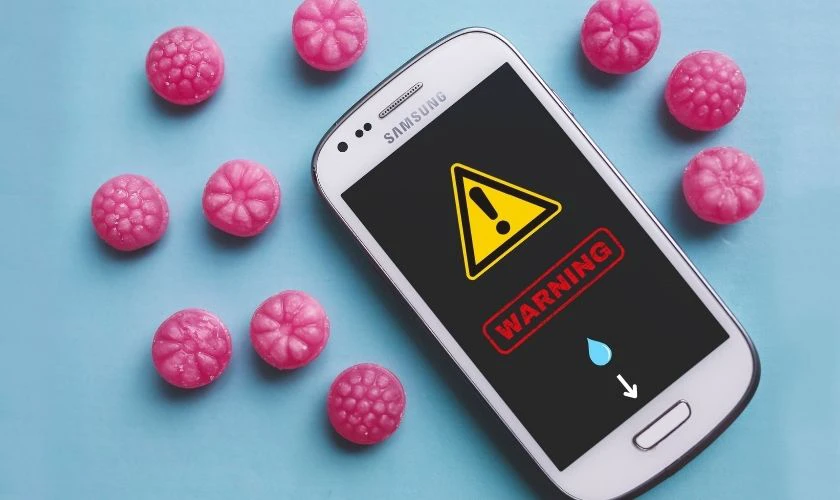
Cụ thể, bên trong cổng kết nối của Samsung có tích hợp các cảm biến về độ ẩm. Các cảm biến này có nhiệm vụ phát hiện cổng sạc có đang ẩm ướt hay không. Từ đó, điện thoại Samsung sẽ tự động ngắt sạc nếu cảm biến phát hiện được độ ẩm.
Đây là một tính năng hữu ích giúp bạn bảo vệ được điện thoại và bản thân người dùng. Tuy nhiên, tính năng này khá nhạy và có thể hiện cảnh báo đối với cáp sạc bên thứ 3.
Nguyên nhân gây ra lỗi báo độ ẩm trên điện thoại Samsung
Có rất nhiều yếu tố gây ra lỗi báo ẩm trên điện thoại Samsung. Dưới đây là một số nguyên nhân thường gặp phải:
- Điện thoại hoặc dây sạc bị dính nước hoặc các chất lỏng khác.
- Hơi nước tích tụ trong cổng sạc hoặc chân sạc khi môi trường có độ ẩm cao.
- Samsung có tích hợp tính năng chống nước và bụi theo chuẩn IP68 trên hầu hết các thiết bị. Nếu độ ẩm vượt quá mức cho phép, Samsung sẽ hiển thị cảnh báo và tự động ngắt sạc.
- Các cảm biến phát hiện độ ẩm của Samsung hoạt động vô cùng nhạy bén. Điều này khiến máy gây ra thông báo lỗi nếu bạn sử dụng các cáp sạc của bên thứ 3.

Trên đây là một số nguyên nhân thường gặp khi điện thoại Samsung báo lỗi độ ẩm. Đây là một tính năng giúp phòng chống việc cháy nổ và gây hư hại thiết bị. Để bảo vệ điện thoại của bạn, hãy nhanh khắc phục lỗi này càng sớm càng tốt.
Cách khắc phục điện thoại Samsung báo lỗi độ ẩm đơn giản
Điện thoại Samsung báo lỗi độ ẩm có thể được khắc phục bằng một số cách đơn giản như sau:
Đợi chất lỏng bốc hơi
Hãy tắt nguồn và để nguội điện thoại trong khoảng thời gian ít nhất là 24 – 48 giờ. Nước và các chất lỏng cần có thời gian để bay hơi khỏi cổng sạc và thiết bị. Bạn nên để điện thoại của mình ở nơi khô ráo, thoáng khí và đợi thông báo lỗi biến mất.
Đây là phương pháp thích hợp nếu bạn không có nhu cầu sử dụng điện thoại ngay lập tức.

Bạn có thể đẩy nhanh tiến độ bằng cách đặt điện thoại của mình vào trong hộp gạo. Gạo sẽ giúp điện thoại hút ẩm từ không khí xung quanh. Ngoài ra, bạn có thể dùng máy sấy tóc để làm khô điện thoại. Giữ khoảng cách an toàn và di chuyển liên tục để tránh không làm máy quá nóng.
Khởi động lại điện thoại Samsung để tắt lỗi báo độ ẩm
Nếu độ ẩm trong máy không đáng kể, bạn có thể thực hiện việc khởi động lại máy như sau:
Bước 1: Đầu tiên, cắm dây sạc Samsung chính hãng vào thiết bị của bạn. Sau đó, tiến hành khởi động điện thoại.
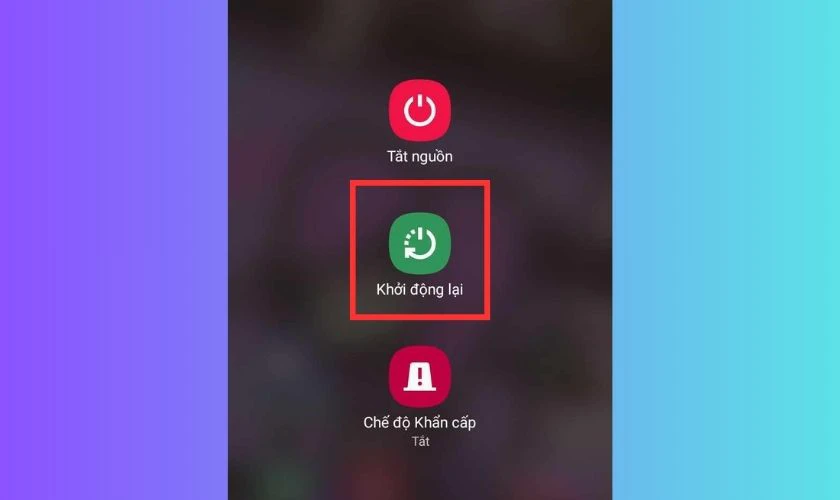
Bước 2: Đợi điện thoại đã thông báo sạc pin đầy 100%, bạn có thể rút sạc ra và sử dụng. Sau khi thực hiện, thông báo độ ẩm trên điện thoại của bạn sẽ biến mất.
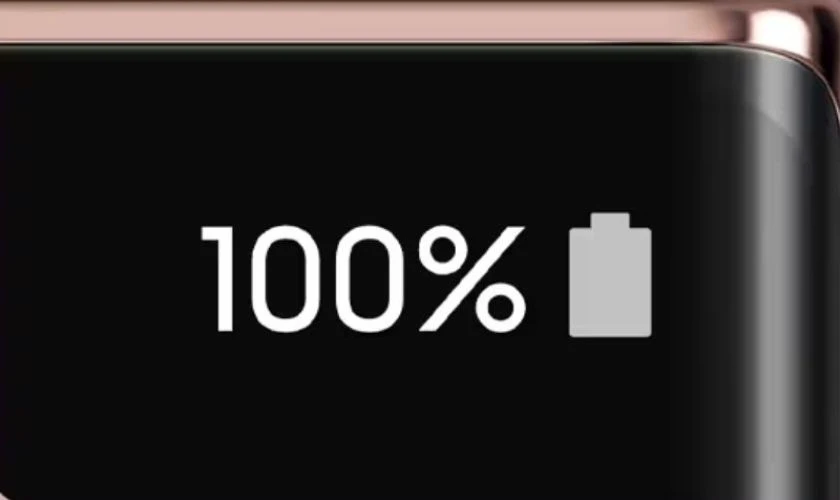
Nếu bạn đã thử các bước trên nhưng điện thoại vẫn còn hiển thị lỗi báo độ ẩm. Điện Thoại Vui sẽ cung cấp cho bạn các cách khắc phục lỗi khác ngay sau đây.
Thay bộ sạc khác cho điện thoại
Thay thế một bộ sạc khác cho điện thoại cũng là một phương pháp khắc phục lỗi hiệu quả. Nguyên nhân cho việc này là do việc xung đột phần cứng thông tin trong máy. Điều này dẫn đến điện thoại Samsung báo lỗi độ ẩm một cách tự động và không cần thiết.

Lưu ý rằng, bạn hãy sử dụng các bộ sạc chính hãng đạt tiêu chuẩn của Samsung. Vì các cảm biến sẽ ngăn bạn sạc pin nếu bạn sử dụng bộ sạc từ bên thứ 3.
Kiểm tra các cập nhật phần mềm
Việc cập nhật phần mềm điện thoại có thể giúp máy của bạn tự sửa chữa các lỗi. Đây là một phương pháp giải quyết hiệu quả để khi điện thoại Samsung báo lỗi độ ẩm. Với việc cập nhật, bạn có thể dễ dàng giải quyết các xung đột cảm biến hiển thị độ ẩm.
Các bước hướng dẫn cập nhật phần mềm trên điện thoại Samsung như sau:
Bước 1: Đầu tiên, mở ứng dụng Cài đặt, sau đó chọn Cập nhật phần mềm.
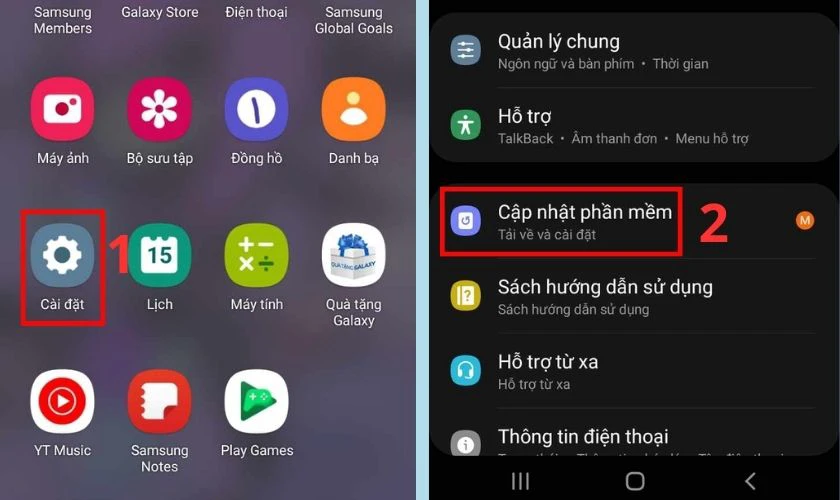
Bước 2: Kế đến, bạn chọn mục Tải về và cài đặt, sau đó bạn nhấn Cài đặt ngay.
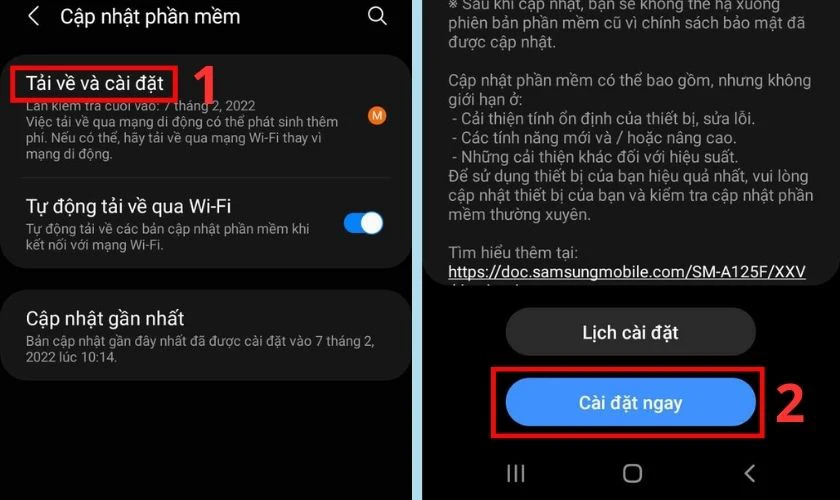
Sau khi thực hiện, điện thoại Samsung của bạn sẽ tiến hành trạng thái cập nhật phần mềm. Việc này có thể giúp điện thoại của bạn tự sửa lỗi báo độ ẩm hiệu quả.
Làm khô dây sạc và cổng sạc đúng cách khiến điện thoại Samsung báo lỗi độ ẩm
Cổng sạc hoặc dây sạc bị ướt là nguyên nhân chính dẫn đến điện thoại Samsung báo lỗi độ ẩm. Dưới đây là các bước làm khô dành cho dây sạc và cổng sạc:
Bước 1: Bạn nên sử dụng một miếng khăn để lau khô dây sạc và toàn bộ điện thoại.

Bước 2: Rút thẻ SIM và thẻ nhớ ra khỏi máy, điều này giúp khe thẻ trong điện thoại được thông thoáng. Bạn có thể phơi khô điện thoại một cách tự nhiên hoặc sử dụng máy sấy. Bật máy sấy ở mức đủ ấm, không được sấy quá lâu vì việc nóng máy dễ gây cháy nổ.

Bước 3: Dùng bàn chải đánh răng sạch và khô để vệ sinh các vị trí trên điện thoại như:
- Cổng sạc pin.
- Loa trên và loa dưới.
- Khe thẻ nhớ và khe SIM.
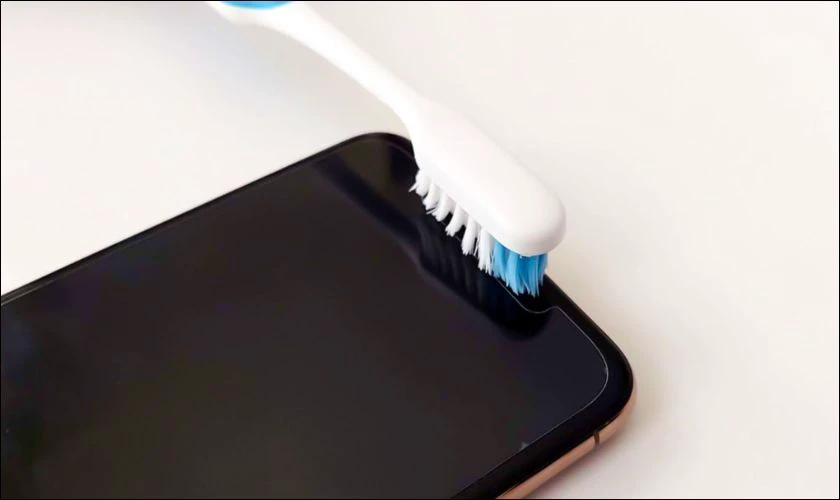
Lưu ý rằng, hãy chà xát thật nhẹ nhàng tránh cho việc lông bàn chải gây trầy xước điện thoại.
Sau khi thực hiện đầy đủ các bước trên mà vẫn không hiệu quả. Có thể lỗi đến từ việc xung đột các dữ liệu trong máy của bạn. Bạn hãy đem máy đến các trung tâm sửa chữa uy tín để được tư vấn kỹ hơn.
Đưa điện thoại Samsung báo lỗi độ ẩm đến trung tâm sửa chữa
Đưa máy đến trung tâm sửa chữa nếu bạn đã thử mọi cách nhưng không hiệu quả. Đây là cách giúp tiết kiệm thời gian và chi phí, đồng thời tránh việc tự làm hỏng điện thoại. Không nên tự sửa điện thoại tại nhà nếu bạn không có tay nghề và kinh nghiệm nhé.
Hãy lựa chọn các trung tâm sửa chữa uy tín và chất lượng như Điện Thoại Vui. Các kỹ thuật viên có thể giúp bạn sửa chữa lỗi với tay nghề cao cùng thiết bị hiện đại.
Cách sạc pin khi điện thoại Samsung báo lỗi độ ẩm
Hướng dẫn cách sạc pin khi điện thoại Samsung báo lỗi độ ẩm đơn giản và hiệu quả:
Bước 1: Đầu tiên tại Cài đặt, bạn chọn Ứng dụng. Sau đó chọn ký tự 3 vạch tại ứng dụng góc phải màn hình, sau đó gạt thanh gạt Hiển thị ứng dụng.
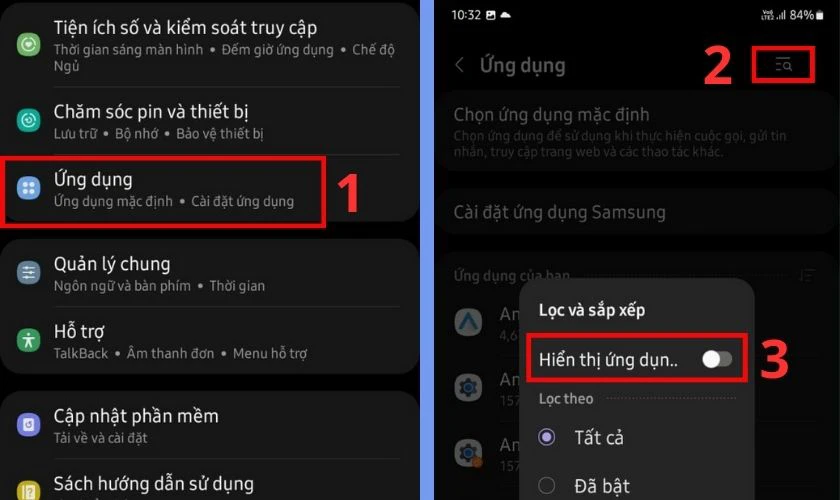
Bước 2: Kế đến, các ứng dụng sẽ được hiển thị, lướt để tìm kiếm USBSettings. Sau đó chọn Lưu trữ.
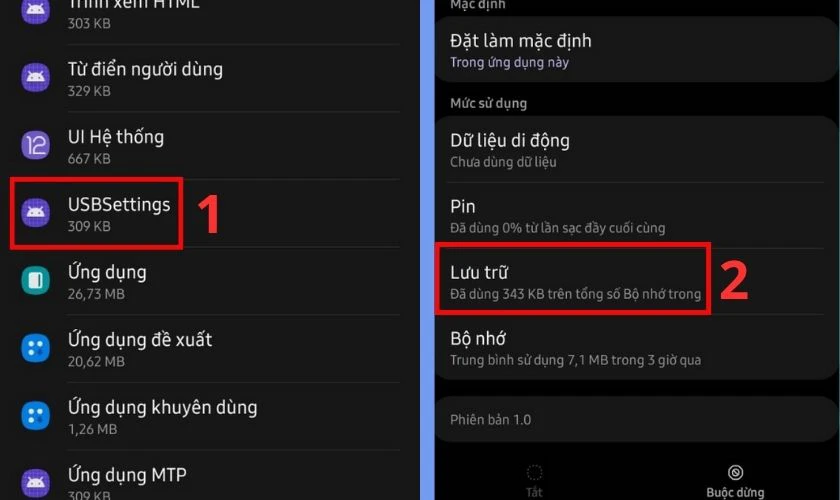
Bước 3: Cuối cùng, bạn nhấn vào Xóa bộ nhớ đệm là hoàn thành.
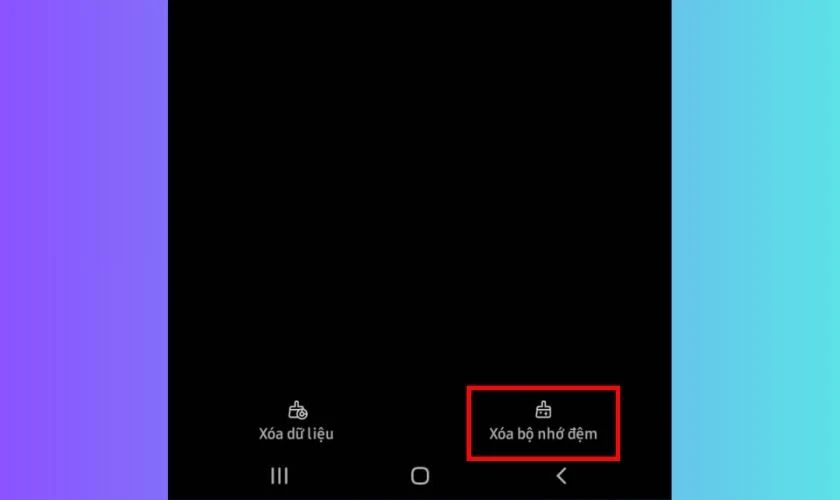
Sau khi thực hiện, dữ liệu của USBSettings sẽ bị xóa và bạn có thể sạc pin máy của mình. Phần tiếp theo là một số lưu ý giúp bạn tránh được tình trạng này, hãy cùng xem tiếp nhé.
Các lưu ý để tránh tình trạng báo lỗi độ ẩm trên điện thoại Samsung
Để tránh tình trạng điện thoại Samsung báo lỗi độ ẩm, bạn hãy ghi nhớ một số lưu ý sau:
- Tránh để điện thoại tiếp xúc trực tiếp với nước, chẳng hạn như: Mưa, nước hồ bơi, nước biển. Bên cạnh đó, hãy lau khô điện thoại ngay lập tức nếu bị dính nước.
- Hãy đặt điện thoại ở nơi khô ráo, tránh ánh nắng trực tiếp hoặc nhiệt độ cao. Sử dụng hộp đựng chống ẩm để bảo quản điện thoại khi không sử dụng.
- Luôn vệ sinh cổng sạc theo định kỳ ít nhất 2 lần mỗi tháng. Việc vệ sinh giúp cổng sạc được loại bỏ các bụi bẩn và tạp chất bám vào. Ngoài ra, hãy kiểm tra để đảm bảo cảm biến ẩm ở chân sạc vẫn hoạt động bình thường.

Hãy tuân thủ thực hiện các biện pháp trên như một thói quen nếu có thể. Điều này góp phần giúp giảm thiểu việc báo lỗi độ ẩm trên điện thoại Samsung của bạn.
Mang đến VNT 39 ngay để khắc phục máy vào nước kịp thời
Nếu máy của bạn rơi vào nước, nhanh chóng mang máy đến VNT 39 để khắc phục kịp thời. Một số ưu điểm khi sửa chữa thiết bị tại VNT 39
- Mang đến trải nghiệm tốt nhất đến cho khách hàng từ chất lượng cho đến sự hài lòng.
- Không cần tốn nhiều thời gian chờ đợi, bạn có thể được sửa và lấy liền.
- Các dịch vụ sửa chữa đều luôn có chính sách bảo hành tốt.
- Các kỹ thuật viên được đào tạo bài bản, có tay nghề và kinh nghiệm cao.
- Quy trình sửa chữa minh bạch, khách hàng có thể nhìn thấy toàn bộ qua kính chắn trong suốt.
Một số câu hỏi liên quan đến báo lỗi độ ẩm trên Samsung
Dưới đây là một số câu hỏi thường gặp liên quan đến việc điện thoại Samsung báo lỗi độ ẩm:
Các dòng điện thoại nào có hỗ trợ công nghệ cảm biến độ ẩm?
Đa số các dòng điện thoại hiện nay của Samsung đều có hỗ trợ công nghệ cảm biến độ ẩm. Một số mẫu điện thoại mà bạn có thể tham khảo như: Samsung Galaxy Z Flip 5, Samsung Galaxy Note 20, Samsung Galaxy S23,…
Làm thế nào để tắt cảm biến độ ẩm trên Samsung?
Hiện tại, bạn không thể tắt hoàn toàn cảm biến độ ẩm trên điện thoại Samsung. Cảm biến độ ẩm là bộ phận quan trọng giúp bảo vệ điện thoại khỏi bị hư hỏng do nước. Khi phát hiện độ ẩm trong cổng sạc, cảm biến sẽ tự động ngắt nguồn điện thoại. Điều này giúp ngăn chặn kịp thời việc đoản mạch và hư hỏng các bộ phận bên trong.

Đây là tính năng giúp bảo vệ thiết bị và bản thân bạn khỏi việc cháy nổ. Vì vậy, đừng tắt chế độ cảm biến độ ẩm trên điện thoại nhé.
Sử dụng cảm biến độ ẩm của điện thoại có chính xác không?
Cảm biến độ ẩm của điện thoại Samsung có độ chính xác tương đối cao. Nếu thông báo này xuất hiện, điều này có nghĩa có sự bất thường trong quá trình sạc. Tuy nhiên, cảm biến độ ẩm lại có phản ứng nhạy bén với môi trường xung quanh. Chính vì thế, cảm biến này không phải lúc nào cũng chính xác tuyệt đối.
- MOBILE VNT 39
#Sữa chữa iPhone MacBook tại nhật bản
#Mobile VNT 39
#Repair iPhone MacBook Japan
#Sữa chữa laptop PC gaming tại nhật bản